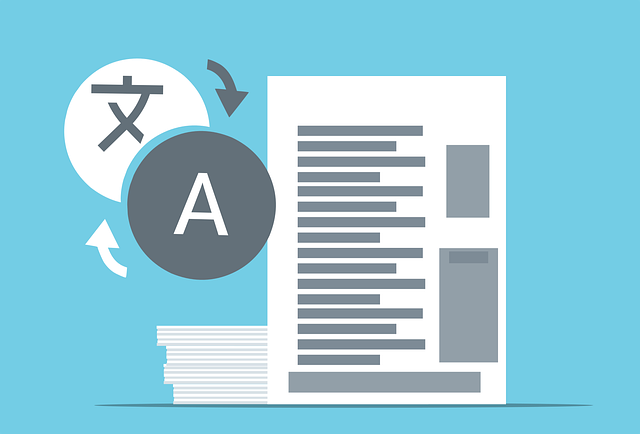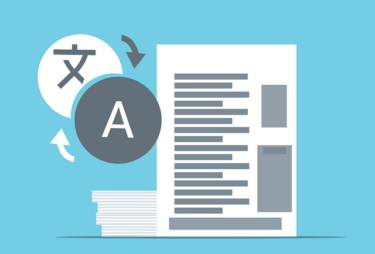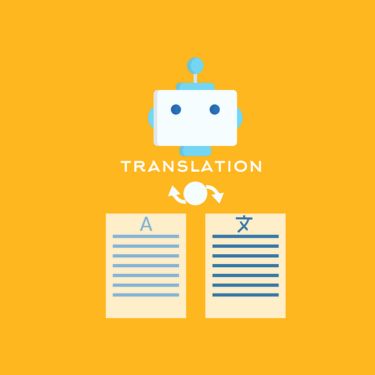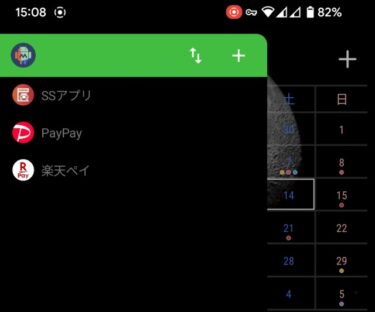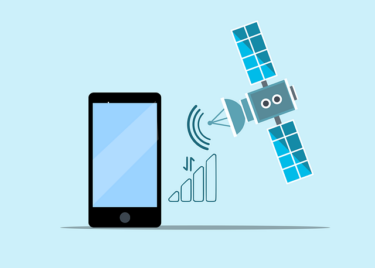SNSやサイトやPDFで分からない英文や単語を翻訳したいとき、翻訳ボタンを押すか、それが出来ない場合は別で翻訳サイトを使用する方法があると思います。
chromeを使用していれば翻訳ボタンがすぐあれば良いですが、なかなか見当たらない場合もあるようです。
PDFに至ってはGoogleの翻訳ボタンは見当たらず、別のサイトにコピーして翻訳する手間がかかります。
ここでは、翻訳したい英文や単語を他サイトを使用せず、すぐ画面上に翻訳してくれる方法をお伝えしたいと思います。
設定すると以下のように自動化することが出来ます。
Macrodoridを使用して自動翻訳する方法
Macrodroidというアプリをオススメします。
特定条件が揃った場合にスマホを自動化してしてくれるマクロ(プログラム)を作成することが出来ます。
難しいコードを入力する必要性はなく、してほしい動作をクリックだけで設定するだけで良いので簡単です。
プランは有料と無料がありますが、慣れるまでは無料で十分に使用することが出来ます。
こちらよりダウンロードすることが出来ます。
アプリのより詳しい説明はコチラです。
こんにちは、かものはしです。かものはしスマホを自動化したいけどプログラムが書けない人にオススメですMacrodoridというアプリを使用して、条件が揃った場合にアプリを動かしてくれる設定が可能となります。[…]
Macrodroidのマクロ設定方法
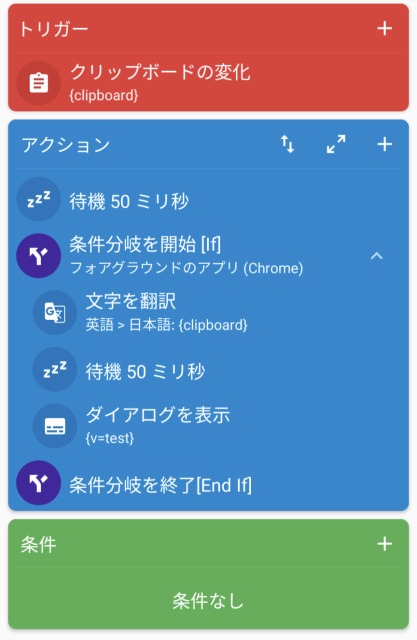
関数を設定する
必ずマクロ作成前に行いましょう。
- Macrodoridアプリ
- 関数(ホーム画面やや中央にある)
- +ボタンをクリック(画面右下)
- 変数の新規作成
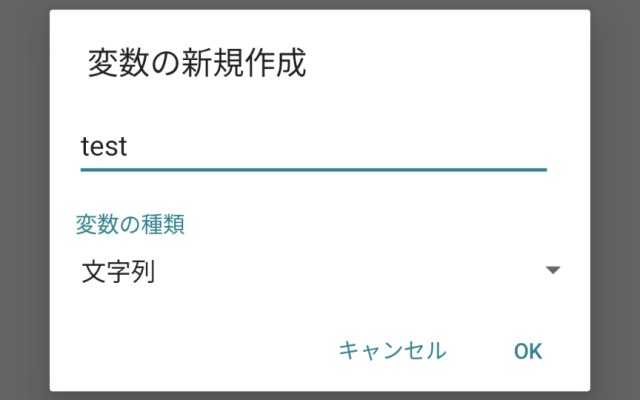
変数名:自由記載(ここでは例としてtestという文字を入力しています)
変数の種類:文字列
トリガー追加
- 機器の動作
- クリップボードの変化
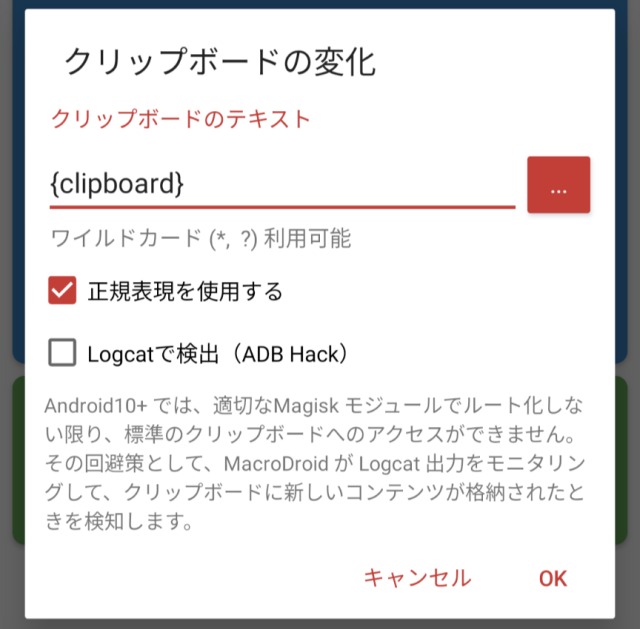
クリップボードのテキスト:{clipboard}
右側の「…」より「クリップボードのテキスト」を選択したら文字入力の手間が省けます。
正規表現を使用する:チェックを入れます
アクション追加
1つ目のアクション
- マクロ
- 次のアクション実行前に待機
ここでは50ミリ秒で設定していますが、特に時間制限はありません。
過度に短く設定してしまうと上手くマクロが動いてくれませんので注意してください。
2つ目のアクション
- Macrodorid固有
- 文字を翻訳
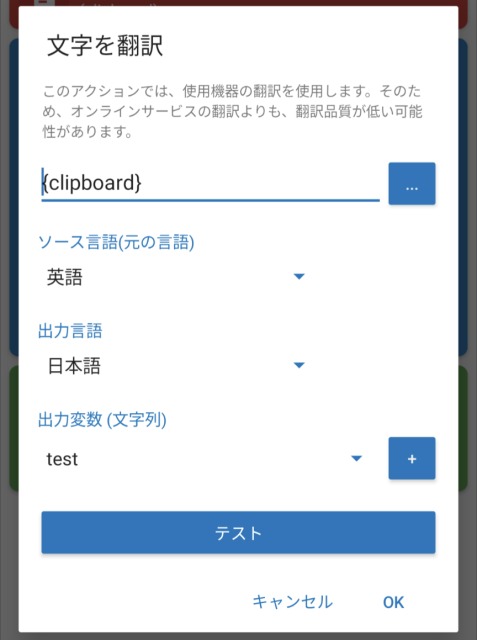
テキストを入力:{clipboard}
右側の「…」より「クリップボードのテキスト」を選択したら文字入力の手間が省けます。
ソース言語(元の言語)と出力言語は好きなものを設定します。
出力変数(文字列)は、先ほど設定した関数(test)を選択します。
3つ目のアクション
- マクロ
- 次のアクション実行前に待機
ここでは50ミリ秒で設定していますが、特に時間制限はありません。
先ほどと同じく、過度に短く設定してしまうと上手くマクロが動いてくれませんので注意してください。
4つ目のアクション
- 通知
- ダイアログを表示
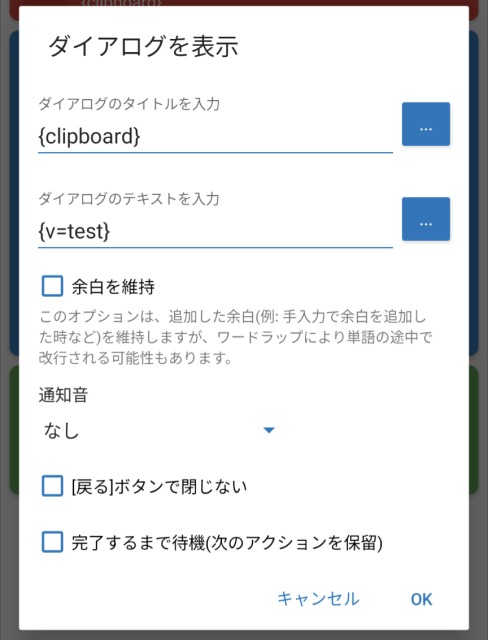
ダイアログのタイトルを入力:{clipboard}
右側の「…」より「クリップボードのテキスト」を選択したら文字入力の手間が省けます。
ダイアログのテキストを入力:{v=test}
右側の「…」より「値:test」を選択したら文字入力の手間が省けます(testは設定した関数名です)。
条件追加
特に設定の必要性はありません。
このマクロ登録時の注意点(特定条件で実行したい場合)
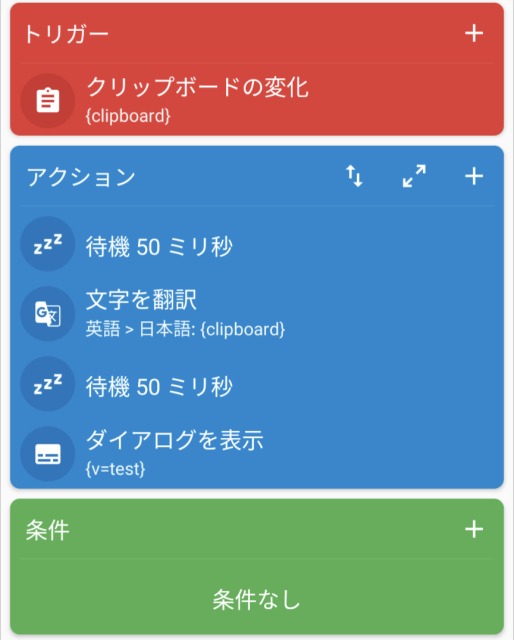
マクロを登録すると、サイト上など日本語でも文字をコピーしてしまうとダイアログ(通知)が出てきてしまいます。
特定のアプリで実行したい場合、条件分岐を追加したマクロを登録しておく必要があります。
関数設定は特に変更ありませんので、上記マクロで行った通り登録します。
- Macrodoridアプリ
- 関数(ホーム画面やや中央にある)
- +ボタンをクリック(画面右下)
- 変数の新規作成
変数名:自由記載(ここでは例としてtestという文字を入力しています)
変数の種類:文字列
マクロは上記で登録した2つ目のアクション前に条件分岐を追加します。
- 条件分岐/繰り返し
- 条件分岐[If]
- 「+」をクリック
- 機器本体の状態
- 実行中のアプリ
- フォアグランドで実行中
- アプリを選択(複数可)
条件分岐のアクションが追加されたら、上記で登録したアクション2・3・4を挟むように順序を入れ替えます(↑↓で出来ます)
・アクション1
・条件分岐を開始[If]フォアグランドのアプリ(●●●)
・アクション2
・アクション3
・アクション4
・条件分岐を終了[End If]
これで特定アプリのみ文字コピーを行った場合に自動翻訳することが出来ます。
かものはしXをさらに使いやすくする方法をお伝えしますX(旧:Twitter)には英語を翻訳する機能がありますが、「ポストを翻訳する」ボタンを押す手間がありますよね。今から説明する方法を使えば、英語で書かれたポ[…]
かものはしYoutubeのコメントを自動翻訳したいけど翻訳ボタンを押すのが面倒だYouTubeの通常動画やショート動画に表示される英語のコメントを手動で翻訳するのは手間がかかりますよね。コメントが多い場合、毎[…]